Anaconda är en öppen källkodsplattform för dataforskare som arbetar med programmeringsspråk för python eller R. Det fungerar som både pakethanterare och miljöhanterare, och du kan skapa virtuella miljöer och installera paket mycket enkelt med den.
Introduktion
Anaconda är en av de bästa open source-distributionerna för python- och R-programmerare för att arbeta med datavetenskap, AI, Scientific computing och många fler spännande uppgifter. Den har en inbyggd pakethanterare med namnet conda, som kan användas av oss för att enkelt installera paket. Den har en samling med över 7 500 + öppen källkodspaket, som innehåller allt vi behöver för datavetenskap.
Idag används denna programvara av många datavetare, IT-proffs och företagsledare som arbetar för att utveckla framtiden för datavetenskap och AI. Anaconda inkluderar conda kommandoradsverktyg och också ett grafiskt användargränssnitt som heter Anaconda Navigator, därför är det användbart för kommandoradsälskare och GUI-användare väl. Låt oss se några av de bästa funktionerna i Anaconda, som gör det populärt i samhället och också hur man installerar det och hur det kan användas för att installera paket.
Funktioner i Anaconda
Anaconda kommer med många utmärkta funktioner.
- När du installerar Anaconda installeras mer än 250 användbara paket automatiskt med den. Så du får de viktiga paketen förinstallerade och du behöver inte installera dem manuellt.
- Flera ytterligare öppen källkodspaket (inklusive R) kan installeras individuellt från Anaconda-arkivet med kommandot. Det finns också tusentals andra paket tillgängliga på Anaconda Cloud.
- Du kan ladda ner andra paket som inte är tillgängliga på conda men som finns i PyPI-förvaret med
pipinstallationkommando. Pip levereras förinstallerat med Anaconda, så du behöver inte installera det manuellt. Pip-paket har massor av funktioner i conda-paket, och i vissa fall kan de arbeta tillsammans. Du bör dock använda conda-paketen om de är tillgängliga istället för att använda pip. - Du kan också skapa dina anpassade paket med kommandot. Du kan sedan dela den genom att ladda upp dem till Anaconda Cloud, PyPI eller andra arkiv, så att andra användare kan installera paketet och använda det.
- Anaconda levereras också med sitt eget versionskontrollsystem, så om du vill arbeta med olika versioner av python kan du göra det med enkla kommandon.
Nu, som vi vet vad Anaconda är och dess funktioner, låt oss försöka förstå hur vi kan installera Anaconda och skapa en miljö för att arbeta på vårt favorit Linux-operativsystem.
Installation och konfiguration
Anaconda är programvara med öppen källkod, och det är också enkelt att installera i alla Linux-distributioner. För att installera Anaconda måste du utföra följande steg.
Steg 1: Uppdatera Local Package Manager
För att starta installationsprocessen för Anaconda på Linux. Uppdatera först din lokala pakethanterare. Öppna terminalfönstret och ange följande kommando.
sudo apt-get-uppdateringDetta kommer att uppdatera din lokala pakethanterare. Utdata från ovanstående kommando kommer att vara ungefär som i bilden nedan.
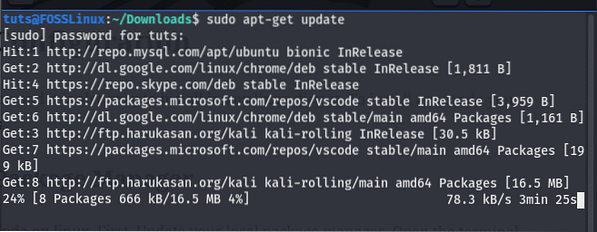
Steg 2: Ladda ner den senaste versionen av Anaconda
Den senaste stabila versionen av Anaconda är version 2020.07, från och med när denna artikel skrevs. Innan du fortsätter går du till sidan Nedladdningar och ser en nyare version som är tillgänglig för nedladdning.
Ladda ner installationsskriptet med kommandoraden genom att skriva följande kommando. Om du inte vet hur du laddar ner filer med kommandoraden, se vår fullständiga guide för nedladdning av filer med hjälp av kommandoraden för att lära dig.
sudo wget -P / anaconda https: // repo.anakonda.com / arkiv / Anaconda3-2020.07-Linux-x86_64.shOm allt är OK bör nedladdningen börja, som du kan se i bilden nedan. Efter avslutad bör du ha installationsskriptet för Anaconda i en mapp med namnet Anaconda i din nuvarande arbetskatalog.
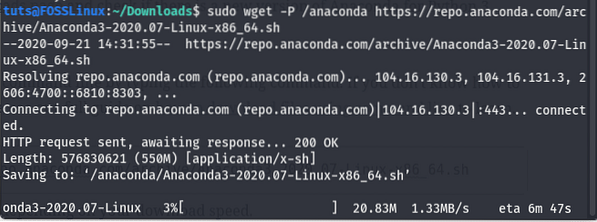
Steg 3: Verifiera kontrollsumman
Detta steg är valfritt, men rekommenderas. En kontrollsumma är ett säkerhetsverktyg som används för att verifiera det nedladdade skriptets äkthet och integritet. Vi kan använda sha256sum kommando för att visa skriptsumman. Skriv följande kommando i din terminal.
sha256sum anaconda / Anaconda3-2020.07-Linux-x86_64.shDetta kommando matar ut en SHA-256-hash, som visas i bilden nedan.

Vi måste jämföra det med hash på anaconda-webbplatsen för vår installatör. Om hash inte liknar kan filen skadas eller ändras av någon, så av säkerhetsskäl måste vi alltid kontrollera hash för den nedladdade filen, särskilt när insatserna är höga.
Steg 4: Köra skriptet för att starta installationen
Hittills har vi laddat ner installationsfilen för Anaconda och även kontrollerat dess säkerhet. Låt oss köra installationsfilen och installera Anaconda. För att köra installationsprogrammet, skriv följande kommando i terminalen.
bash / anaconda / Anaconda3-2020.07-Linux-x86_64.sh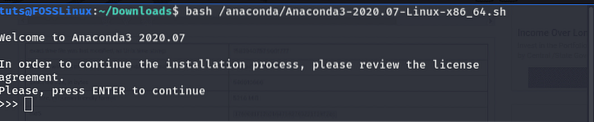
Tryck på Enter för att fortsätta bläddra ner för att läsa licensavtalet och godkänn sedan licensvillkoren.
Accepterar du licensvillkoren? [ja | nej]Om du inte har några problem med licensvillkoren skriver du ja för att godkänna licensen. Då kommer den att be dig välja platsen där Anaconda ska installeras i ditt system.
Anaconda3 kommer nu att installeras på den här platsen: / tuts / anaconda3 - Tryck på ENTER för att bekräfta platsen - Tryck på CTRL-C för att avbryta installationen - Eller ange en annan plats nedanOm du är nöjd med standardplatsen, tryck sedan på Enter-tangenten annars kan du också ange en annan sökväg. Nu kommer Anaconda att installeras i ditt system; det kan ta lite tid. När installationen är klar kommer den att fråga dig om du ska köra conda init eller inte.

Typ ja för att lägga till conda-kommandoradsverktyget i din systemväg. Öppna nu en ny terminal och skriv följande kommando för att verifiera om installationen lyckas.
conda --versionOm kommandot körs framgångsrikt och returnerar versionen av conda som utdata har du installerat och ställt in conda-sökvägen framgångsrikt i ditt system. Nu kan du börja använda den för att installera python-bibliotek.
Installerar Python-bibliotek på Anaconda
Anaconda levereras med sin pakethanterare med namnet conda, som kan installera ett brett utbud av paket. Du kan installera något av de 7500+ paketen som finns i anaconda-paketet. Du kan också installera tusentals andra paket som är tillgängliga i anaconda-molnet. Om du inte hittar några paket i konditoriet, försök sedan använda pip installera paketnamn att installera det paketet med pippackadministratören, men det är en bra praxis om du installerar paketet med conda-pakethanteraren.
Så här installerar du python-bibliotek med hjälp av conda-pakethanteraren. För att installera ett paket med hjälp av conda måste du skriva kommandot efter syntaxen nedan.
conda installera paketnamnHär Paketnamn är paketet du vill installera. Du kan också ange versionen av ett paket genom att använda följande syntax.
conda installera paketnamn = paketversionHär måste du lägga den version av paketet du vill installera istället för paketversion.
För att se en praktisk demo låt oss installera numpy version 1.19.1 paket med konda. Du måste skriva följande kommando i din terminal.
conda install numpy = 1.19.1Detta installerar nummen version 1.19.1 i ditt system.
Vi kan också installera flera paket genom att ge dem som argument till conda install-kommandot. Kör bara följande kommando för illustration.
conda install numpy opencv
Detta installerar både numpy och OpenCV i ditt system.
Uppdaterar ett Anaconda-paket
Vi kan också enkelt uppdatera ett paket med Anaconda. Vi måste använda uppdateringskommandot med conda för att uppdatera ett paket under syntaxen för att uppdatera ett anacondapaket.
conda uppdatering bedövad Det här kommandot uppdaterar det domna paketet som vi har installerat tidigare.
Ta bort ett Anaconda-paket
Att ta bort ett anacondapaket är lika enkelt som att uppdatera eller installera det. Vi måste använda lägenheten med avinstallationsparametern för att avinstallera ett paket. du måste följa syntaxen nedan.
conda avinstallera bedövadLista alla paket som finns i Anaconda
Vi har lärt oss hur man installerar paket i Anaconda, men det är många gånger när vi måste veta vilka paket som är installerade i vårt system. Vi kan göra detta genom att skriva följande kommando.
conda listaDetta kommer att lista alla tillgängliga paket i den aktuella miljön. Du kan se utdata som i bilden nedan.
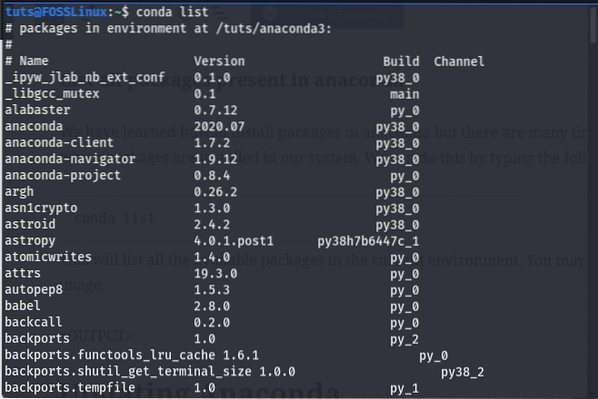
Uppdaterar Anaconda
Uppdatera Anaconda är en vacker och enkel uppgift; skriv följande kommando i terminalen och allt ditt jobb.
conda-uppdatering - alltGenom att skriva kommandot ovan kan vi enkelt uppdatera Anaconda och dess paket. Det är en bra metod att uppdatera Anaconda regelbundet.
Avinstallerar Anaconda
Det finns många gånger när du kan behöva ta bort anaconda-programvaran från ditt system; det finns två sätt att ta bort Anaconda från ditt system.
Typ A
Du kan avinstallera Anaconda från ditt system genom att bara ta bort installationskatalogen och alla andra filer som har skapats under installationen. Skriv bara följande kommando i installationskatalogen.
rm -rf ~ / anaconda3 ~ /.kondark ~ /.konda ~ /.kontinuumDetta tar bort alla anacondafiler och paket. När du har utfört detta kommando måste du också ta bort anaconda-sökvägen från ~ /.bashrc fil.
Typ B
Du kan också avinstallera Anaconda genom att använda anaconda-clean-paketet som finns i anaconda-molnet. Du måste installera anaconda-clean med kommandot.
conda installera anaconda-cleanSkriv sedan kommandot anaconda-ren i terminalen och Anaconda kommer att tas bort från ditt system.
Slutsats
I denna handledning har vi lärt oss hur man installerar Anaconda på Linux och använder Anaconda för att installera, uppdatera och ta bort paket. Anaconda är ett fördelaktigt verktyg för datavetenskap. Du kanske också vill se vår steg-för-steg-guide för att arbeta med SQLite i Python, ett användbart verktyg för datavetenskap.
 Phenquestions
Phenquestions



